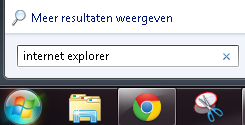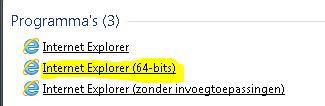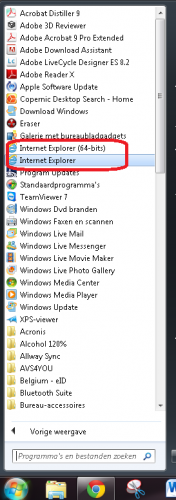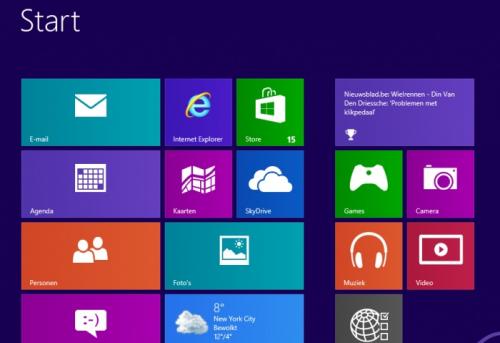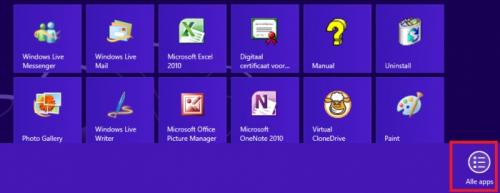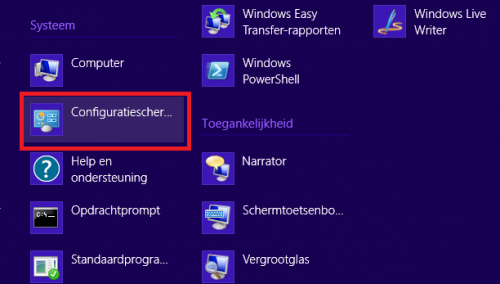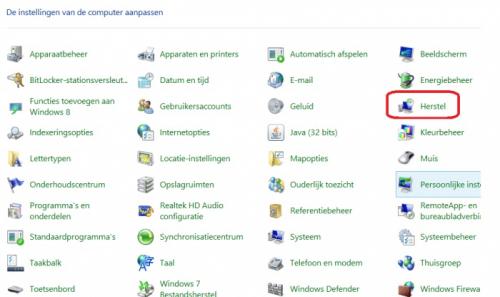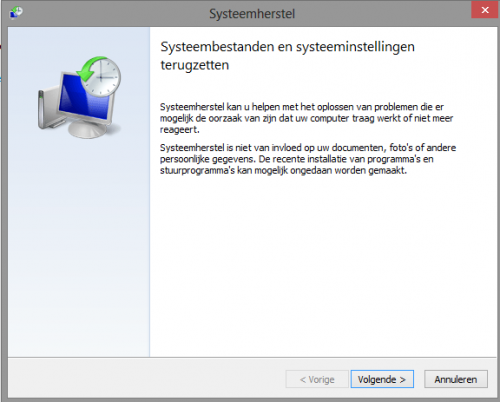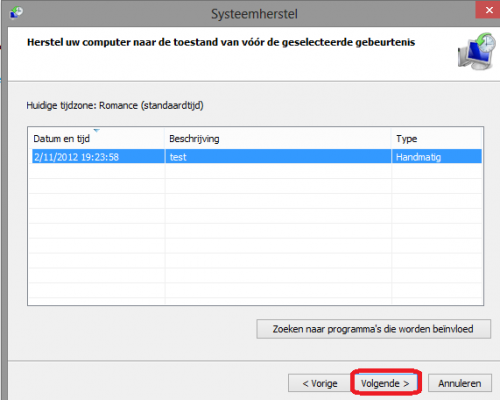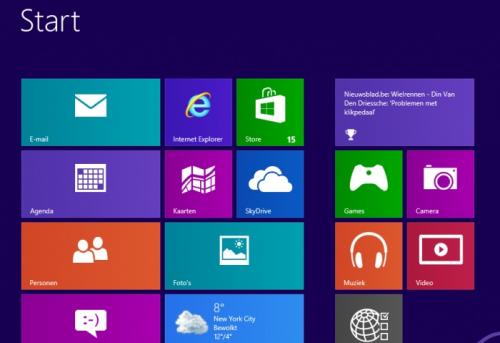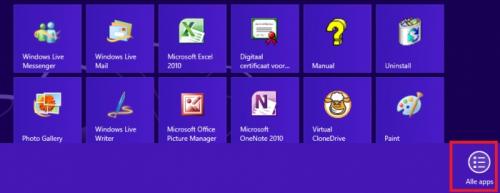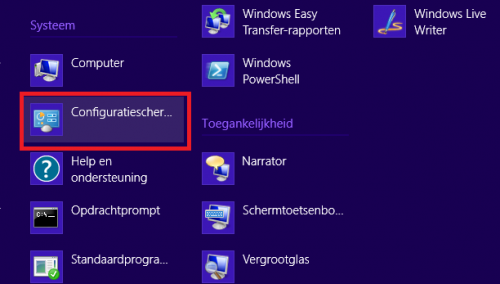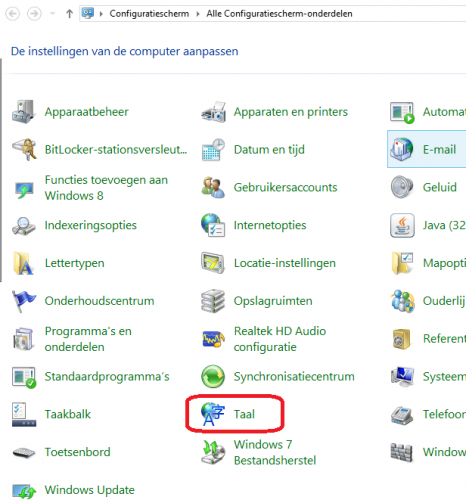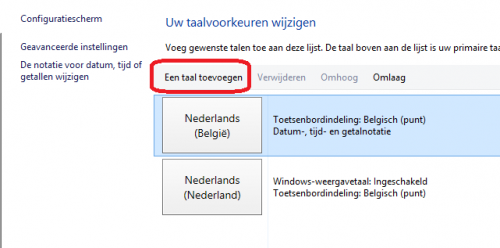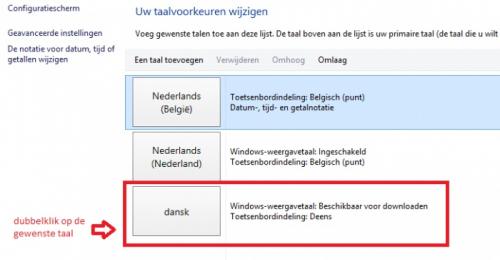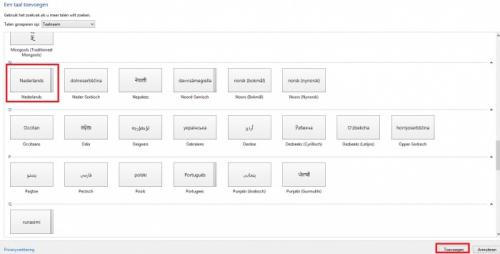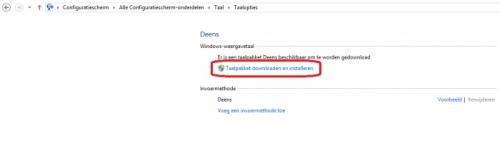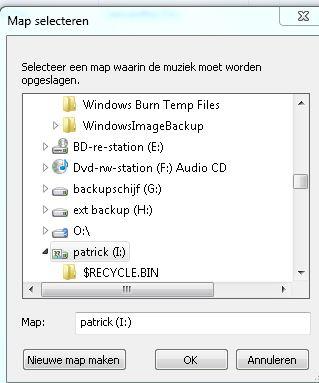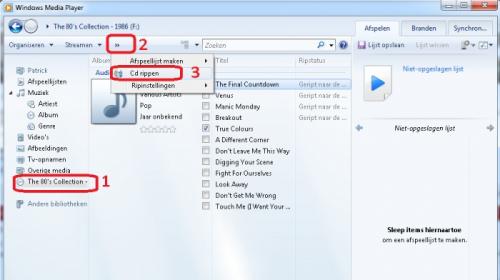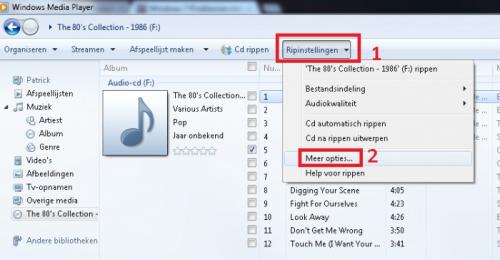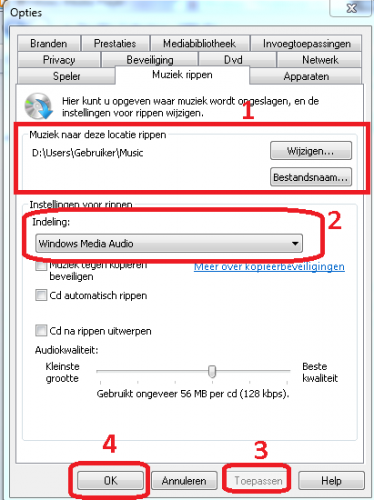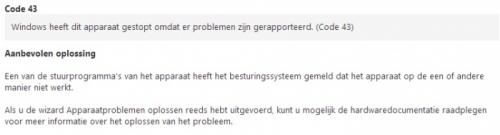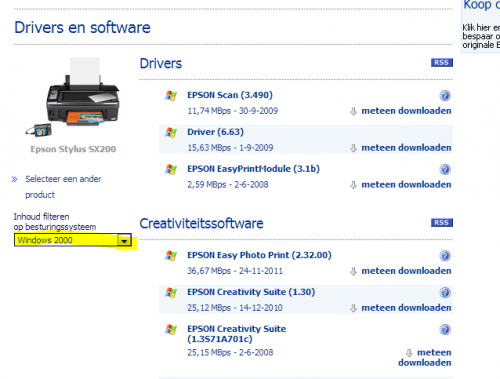-
Items
26.326 -
Registratiedatum
-
Laatst bezocht
Inhoudstype
Profielen
Forums
Store
Alles dat geplaatst werd door clarkie
-
Kan je ook doorgeven hoe je verwijdert hebt? Maar probeer ook onderstaande eens: Ga naar start en tik in het zoekvenster internet explorer in. Krijg je dan wel twee versies in het zoekvenster ?
-

Melding camera kapot of onvindbaar
clarkie reageerde op Stormpie007's topic in Archief Windows Algemeen
Je moet er geen map vinden met de naam webcameratoepassing maar de toepassing zelf ( een icoon dus) Is het probleem pas recent ontstaan kan je altijd een herstelpunt terug zetten. Weet je niet hoe dat moet geef dan door welke Windows versie je gebruikt. -

Problemen met CD's rippen ws door gewijzigde 'riplocatie' ?
clarkie reageerde op kaatje66's topic in Archief Multimedia
Je kan als test eens je externe harde schijf verwijderen van je pc/ laptop en dan terug gaan naar de ripinstellingen, kan je dan wel een partitie of map selecteren? Indien ook niet voer dan voor alle zekerheid onderstaande uit: We zullen eerst eens nagaan of malware of virussen de oorzaak zijn van je probleem. 1. Download HijackThis. Klik op HijackThis.msi en de download start automatisch na 5 seconden. Bestand HijackThis.msi opslaan. Daarna kiezen voor "uitvoeren". Als je geen netwerkverbinding meer hebt, kan je de download doen met een andere pc en het bestand met een usb stick overbrengen Als je enkel nog in veilige modus kan werken, moet je de executable downloaden. Sla deze op in een nieuwe map op de C schijf (bvb C:\hijackthis) en start hijackthis dan vanaf deze map. De logjes kan je dan ook in die map terugvinden. 2. Klik op de snelkoppeling om HijackThis te starten (lees eerst de rode tekst!) Klik ofwel op "Do a systemscan and save a logfile", ofwel eerst op "Scan" en dan op "Savelog". Er opent een kladblokvenster, hou gelijktijdig de CTRL en A-toets ingedrukt, nu is alles geselecteerd. Hou gelijktijdig de CTRL en C-toets ingedrukt, nu is alles gekopieerd. Plak nu het HJT logje in je bericht door CTRL en V-toets. Krijg je een melding ""For some reason your system denied writing to the Host file ....", klik dan gewoon door op de OK-toets. Let op : Windows Vista & 7 gebruikers dienen HijackThis als “administrator” uit te voeren via rechtermuisknop “als administrator uitvoeren". Indien dit via de snelkoppeling niet lukt voer je HijackThis als administrator uit in de volgende map : C:\Program Files\Trend Micro\HiJackThis of C:\Program Files (x86)\Trend Micro\HiJackThis. (Bekijk hier de afbeelding ---> Bijlage 12634) Wil je in woord en beeld weten hoe je een logje met HijackThis maakt en plaatst op het forum, klik dan HIER. 3. Na het plaatsen van je logje wordt dit door een expert (Kape of Kweezie Wabbit) nagekeken en begeleidt hij jou verder door het ganse proces. -
Ik weet niet wat je bedoelt bij je favorieten maar ga via start naar alle programma's, daar zou je de twee versies moeten aantreffen.
-
Een herstelpunt terug plaatsen in Windows 8 Klik met de rechtermuisknop op een lege plaats in het venster start. Onderaan het venster verschijnt een knop alle apps, klik erop. Klik in het volgende venster op configuratiescherm. In het volgende venster klik je op herstel. In het volgende venster klik je op systeemherstel starten. Klik in het volgende venster op volgende. In het volgende venster selecteer je het gewenste herstelpunt en klik op volgende. Controleer in het volgende venster de gemaakte instellingen en klik op voltooien.
-
Taal wijzigen in Windows 8 Je kocht een computer in het buitenland, een Engelstalige Windows 8 DVD, of je koos de verkeerde taal tijdens de installatie? Je kan de weergavetaal van Windows nog heel gemakkelijk wijzigen. Hoe doe je dat? 1. Klik in het startvenster op een lege plek met de rechtermuisknop zodat je onderaan het venster de knop alle apps ziet staan. Je hebt een ander venster open staan en je weet niet hoe je dat start venster bereikt? Plaats de muisaanwijzer in de rechter benedenhoek ( langs de klok) zodat onderstaand venster verschijnt en klik er op het start icoon. 2. Klik op de knop alle apps. 3. In het volgende venster klik je op configuratiescherm. 4. In het configuratiescherm klik je op Taal. 5. In het venster uw taalvoorkeuren wijzigen klik je op een taal toevoegen. 6. In het volgende venster klik je op de gewenste taal en bevestig met de knop toevoegen onderaan het venster. 7. Dubbelklik in het volgende venster op de taal die je wil toevoegen. 8. Nu verschijnt er een venster waar je de download moet uitvoeren. Klik er op taalpakket downloaden en installeren. 9. Na het downloaden en installeren moet je nog enkel het venster afsluiten door op sluiten te klikken. Herstart nu nog je pc en de klus is geklaard.
-

Melding camera kapot of onvindbaar
clarkie reageerde op Stormpie007's topic in Archief Windows Algemeen
Ga via start naar alle programma's daar ga je naar de map toshiba. Daar open je de map hulpprogramma's. Klik dan op webcameratoepassing. In het volgende venster vindt je het icoon instellingen terug. -

C schijf vergroten in Windows 7 wil niet lukken
clarkie reageerde op Bert Urk's topic in Archief Windows Algemeen
Kan je een printscreen maken van je schijfbeheer en die in een volgend bericht plaatsen? te bereiken via start-> configuratiescherm-> systeembeheer-> computerbeheer. Daar klik je op schijfbeheer. Hoe je een printscreen kan maken lees je hier. (klik erop) Hoe je een printscreen in een volgend bericht kan plaatsen lees je hier. (klik erop) -
Mijn printer was omtrent 4 jaar, ook originele patronen gebruikt maar helaas......als de printkop of.. een mankement vertoont wordt het duur. Als ik jouw was zou ik eens bij een PC hersteller een diagnose laten stellen.
-

Problemen met CD's rippen ws door gewijzigde 'riplocatie' ?
clarkie reageerde op kaatje66's topic in Archief Multimedia
Als ik op wijzigen klik krijg ik onderstaand venster waar ik ook mijn externe harde schijf kan selecteren. Ik klik de gewenste schijf en map aan. Dat lukt bij jouw dus niet? Heb je buiten je gemeld probleem nog andere problemen zoals traag internet of trage PC of.........? -
Gaat het hier om originele inktpatronen ( dus van HP zelf) of namaakpatronen? Hoe oud is de printer?
-
Gebruik je Internet explorer? - Open Internet explorer. - Ga naar het menu Extra en kies Internetopties. - Op de tab Geavanceerd klik je onderaan op de knop Opnieuw instellen... - Klik nogmaals op Opnieuw instellen. - Klik op Sluiten en herstart internet explorer. Opmerking: Bovenstaande procedure kan ook volautomatisch gebeuren, door dit programma te downloaden en uit te voeren: reset IE naar standaardinstellingen (klik erop). Meer info over het opnieuw instellen van IE, vindt u hier.
- 1 antwoord
-
- automatisch
- browser
- (en 8 meer)
-

Problemen met CD's rippen ws door gewijzigde 'riplocatie' ?
clarkie reageerde op kaatje66's topic in Archief Multimedia
In welke bestandsexntesie (mp3) wil je die muziek op je harde schijf plaatsen, of wil je het behouden zoals op cd? Ga naar ripinstellingen. (1) Klik op meer opties.(2) Dan ga je naar het tabblad muziek rippen. Als je daar op wijzigen klikt (1) verander je de locatie waar de muziek opgeslaan wordt. Klik je bij indeling (2) op het neerwaartse pijltje kan je de extensie aanpassen ( mp3 bijv) Klik nog op toepassen (3) en ok (4). Plaats de cd. Open Windows media Player. Klik op je cd (1). Klik op het pijltje als je cd rippen niet ziet.(2). Klik op cd rippen (3). -
@robvd, Je kan best een eigen topic (klik erop) starten, zo blijft alles veel overzichtelijker.
-

Melding camera kapot of onvindbaar
clarkie reageerde op Stormpie007's topic in Archief Windows Algemeen
Welk merk/ model en modelnummer heeft je laptop? -
Welke bestanden heb je juist gedownload en geïnstalleerd? Heb je ook eerst de oude driver/ software verwijderd? Je hebt een PC gekocht met Windows, heb je die zelf moeten installeren ?
-
Wat heb je allemaal geprobeerd? Heb je de correcte Windows versie geselecteerd alvorens de download te starten? He je de printer verwijderd van de PC voor dat je de installatie van de driver begint?
-
Volg de handleiding in deze link (klik erop) om je contactpersonen over te zetten.
-
Probeer deze oplossing (klik erop) eens.
-
Je bent toch zeker dat je de k-lite codecpack juist geïnstalleerd hebt? Neem de tips in deze link eens door.
-
Voer je ook regelmatig Windows update uit? Je kan ook in Windows media player naar help en dan naar updates zoeken... klikken. Voer ook onderstaande eens uit: Download CCleaner. (Als je het nog niet hebt) Installeer het (Als je niet wil dat Google Chrome op je pc als standaard webbrowser wordt geïnstalleerd, moet je de 2 vinkjes wegdoen !!!) en start CCleaner op. Klik in de linkse kolom op “Cleaner”. Klik achtereenvolgens op ‘Analyseren’ en 'Schoonmaken'. Klik vervolgens in de linkse kolom op “Register” en klik op ‘Scan naar problemen”. Als er fouten gevonden worden klik je op ”Herstel geselecteerde problemen” en ”OK”. Dan krijg je de vraag om een back-up te maken. Klik op “JA”. Kies dan “Herstel alle geselecteerde fouten”. Soms is 1 analyse niet voldoende. Deze procedure mag je herhalen tot de analyse geen fouten meer aangeeft. Sluit hierna CCleaner terug af. Wil je dit uitgebreid in beeld bekijken, klik dan hier voor de handleiding.
-
Ik vermoed dat de software die je bij je printer hebt niet voor Windows 7 is. kijk eerst na of je Windows 7 met 32 of 64 bit versie hebt en ga dan naar deze site (klik erop) kies daar de correcte Windows versie en download de drivers en gewenste software.
-
Die recovery DVD is er om de medion laptop terug te zetten naar fabrieksinstellingen, dus zoals de dag van aankoop. Het gaat hier ook over twee verschillende merken met verschillende hardware. Je kan die dus niet gebruiken op een andere laptop.
-
De experts (Kape en kweezie wabbit) zijn verwittigd, zodra ze online komen helpen ze je verder.

OVER ONS
PC Helpforum helpt GRATIS computergebruikers sinds juli 2006. Ons team geeft via het forum professioneel antwoord op uw vragen en probeert uw pc problemen zo snel mogelijk op te lossen. Word lid vandaag, plaats je vraag online en het PC Helpforum-team helpt u graag verder!